
Poslech hudby je činnost, kterou denně provádí prakticky každý uživatel. Je to docela každodenní úkol, který je téměř vždy reprodukován na iPhone nebo na Mac nebo PC. Proto se to musíte naučit přenášet skladby mezi všemi těmito zařízeními . V tomto článku vám řekneme způsoby, které existují, jak tento proces provést.
Nejjednodušší a nejuniverzálnější způsob, jak to udělat
Když mluvíme o poslechu hudby na neomezených zařízeních, existuje mnoho způsobů, jak to udělat. Nejběžnější je dnes využít streamovací hudební služby, jako např jablko Hudba, Spotify nebo Tidal . Stručně řečeno, když mluvíme o přenosu hudebních souborů mezi zařízeními, použití těchto aplikací je nejpohodlnější, protože jde o univerzální způsob. Je opravdu pohodlné vytvořit si na iPhonu konkrétní seznam skladeb a mít ho okamžitě k dispozici na Macu.
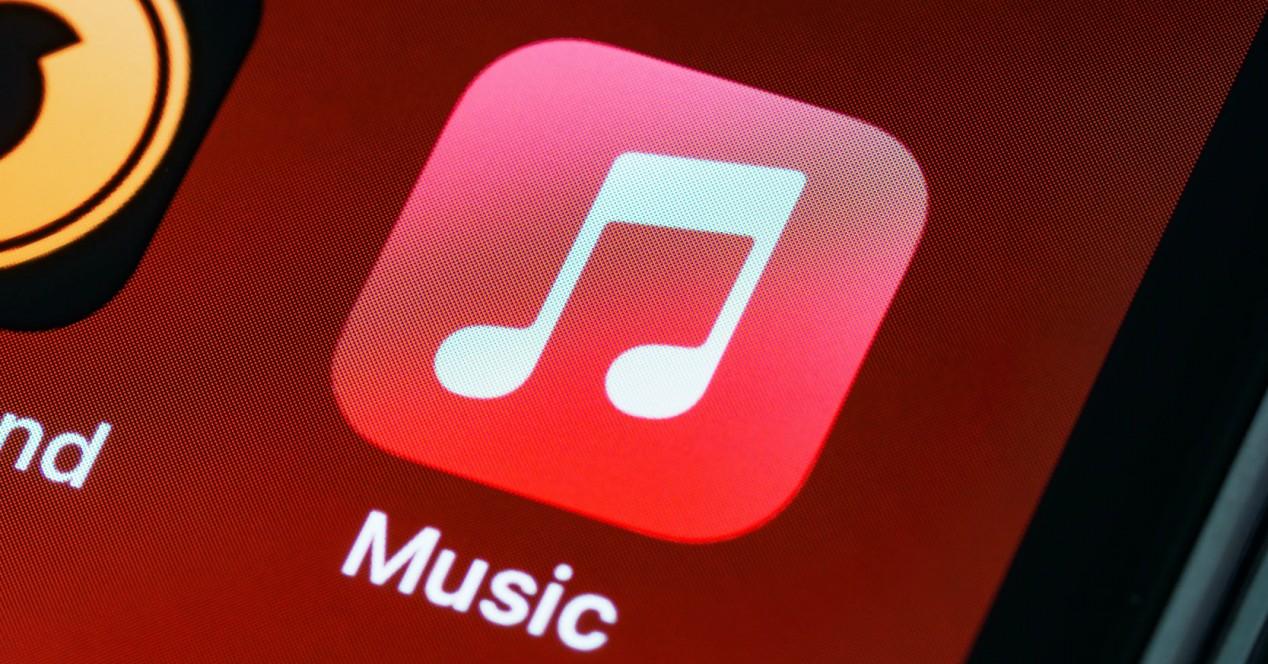
Jediný problém s těmito streamovacími hudebními platformami je, že musí být zaplaceno . Všechny práce přes a měsíční nebo roční předplatné který umožňuje přístup k mnoha skladbám na všech zařízeních, která potřebujete. Proto, pokud chcete pohodlí při práci s hudbou, budete muset zajít k pokladně. Pokud ne, v tomto článku vám řekneme, jak můžete pohodlně přenášet zvukové soubory mezi vašimi zařízeními pomocí Macu nebo PC.
Přenos hudby z iPhone do počítače
iPhone je bezesporu zařízení, kam si můžete uložit velké množství hudby, která se stahuje z internetu. To je důvod, proč byste mohli mít zájem o to v těchto případech synchronizovány s vaším počítačem, abyste jej mohli rychle a pohodlně spravovat. Zde vysvětlíme, jak to budete moci udělat na PC nebo Mac.
Na počítačích Mac
Když chcete přenést hudbu z iPhone do Mac, nejzajímavější je používat Finder fyzickým připojením mobilního zařízení . Můžete však také vytvořit bezdrátové připojení přes Wifi, pokud ji máte nakonfigurovanou. Chcete-li to provést, první věc, kterou byste měli mít vždy na paměti, je mít nejnovější dostupnou verzi operačního systému. Jakmile vezmete v úvahu tuto úvahu, musíte pro přenos hudby z iPhone do Mac provést následující kroky:
- Připojte svůj iPhone k Macu.
- Klikněte na ikonu Finder, kterou budete mít v Docku.
- Na postranním panelu vyberte své zařízení.
- Na liště tlačítek v horní části obrazovky, která se otevře, klikněte na Hudba.
- Musíte vybrat možnost Synchronizujte hudbu s iPhone v krabici na boku.
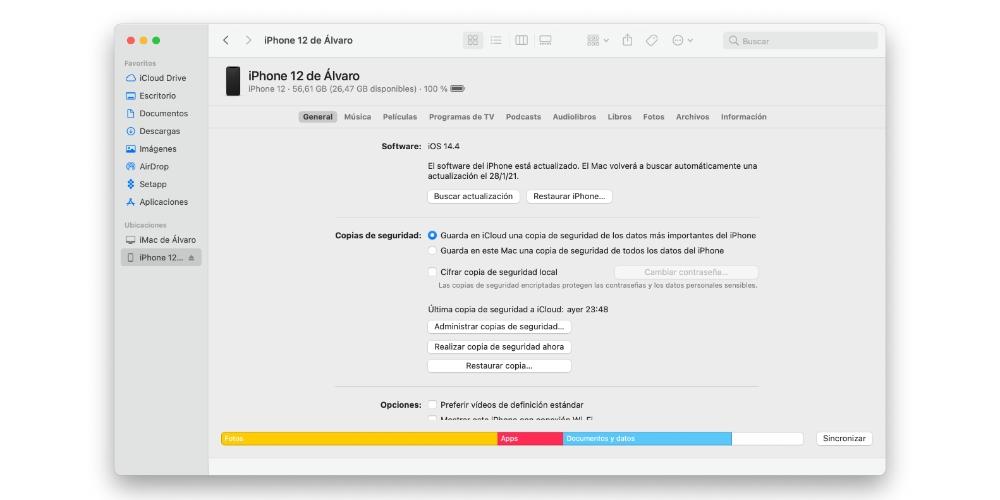
V tomto případě bude zvážena možnost provést celkovou synchronizaci všech skladeb, které máte uložené, ale také skladeb určitého žánru. V těchto případech budete muset vždy zaškrtněte políčka u seznamu skladeb, interpretů, alb nebo žánrů které vás v tom případě zajímají. To je ideální, abyste nemuseli sdílet všechny soubory s počítači, které nejsou vaše.
Jakmile vyberete filtry, které musíte použít, můžete kliknout na Synchronizovat tlačítko ve spodní části. Čas se bude lišit v závislosti na množství informací, které se chystáte synchronizovat. Kromě toho bude mít vliv i přenosový systém, protože kabel může být mnohem rychlejší.
V počítači se systémem Windows
V případě Windows, nelze použít možnost Finder, protože v tomto ekosystému neexistuje. Vždy byste se měli rozhodnout pro použití programu iTunes, který vyvinula společnost Apple. Tento program by měl být vždy aktualizován prostřednictvím Microsoft Obchod a umožní to být bodem průchodu mezi iPhonem a počítačem. Je to dáno i tím, že když je iPhone připojený k PC, tak nemá přístup k systému různých složek kde jsou umístěny jeho soubory. To je něco, co je na něm vidět Android a to výrazně usnadňuje přenos různých typů souborů. Jenže v případě iPhonu není přístup do útrob zařízení přes správce souborů.
Chcete-li provést tento proces, budete muset jednoduše provést následující kroky:
- Připojte iPhone k počítači.
- Otevřete iTunes a udělit potřebná oprávnění pro přístup k obsahu vašeho mobilního zařízení.
- V tuto chvíli uvidíte, jak v iTunes ikona iPhone se zobrazí v levém horním rohu.
- Klikněte na první sekce hudby že najdete.
- Zaškrtněte políčko Synchronizovat hudbu.
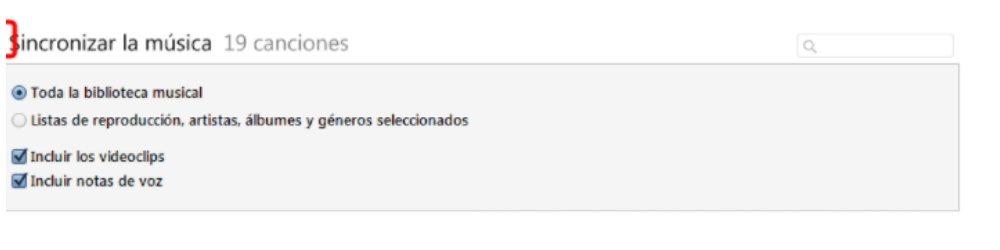
V tomto případě si můžete vybrat seznamy skladeb, interprety nebo alba či žánry, které chcete synchronizovat. V tomto případě, když skončíte, vždy kliknete dole na „Přijmout“ nebo „Použít“, aby se všechny tyto informace, které jste obsahovaly, začaly přenášet.
A přenést hudbu z počítače do iPhone?
Může se stát, že budete potřebovat přenést hudbu z počítače do samotného iPhonu. Tímto způsobem jej můžete přenášet v rádiu za jízdy nebo jej přenášet na reproduktoru, ať jste kdekoli. Zde vám vysvětlíme, jak to budete moci udělat z Macu s macOS, ale také z počítače, který integruje Windows.
Je třeba poznamenat, že budeme mít večeři, pokud máte soubor uložený lokálně. V případě, že jej máte na online platformě, je způsob jeho přenosu mnohem jednodušší, protože je jasně synchronizovaný. V tomto případě to lze provést prostřednictvím synchronizace mezi iCloud, Google Drive nebo podobné. Jednoduše, soubor musí být nahrán na tyto platformy a stažen do iPhone prostřednictvím platformy. Toto je jedna z nejzajímavějších funkcí, kterou může mít synchronizace různých typů informací.
Z počítačů s macOS
Tento inverzní proces lze provést, jak jsme již dříve komentovali, pomocí Finderu. Fakt synchronizace hudby to dělá stejná knihovna, která je v iPhone, se přenese do Macu a naopak . I když v případě, že chcete proces výrazně zjednodušit, musíte se uchýlit k jiným způsobům přenosu informací, jako je nyní slavný AirDrop. To lze použít pro streamování mnoha multimediálních souborů. Od fotek nebo videí až po hudbu, kterou byste na Macu mohli mít nejraději.
To je ideální proces, zvláště když chcete přenést skladby do iPhone, který není váš. Zde není zajímavé synchronizovat všechny skladby, protože je možné, že chcete se svým přítelem sdílet pouze velmi konkrétní skladbu. Ačkoli lze vyzdvihnout několik metod, jako je přenos prostřednictvím sekundárních nástrojů, jako je telegram, skutečně zajímavé je použití Airdrop . Chcete-li provést tento proces přenosu, musíte jednoduše provést následující kroky:
- Na iPhonu i Macu aktivujte možnost AirDrop . V prvním z nich najdete možnost v řídicí středisko a na Macu v aplikaci, která existuje pro AirDrop.
- Přejděte přesně na místo, kde máte zvukový soubor, který chcete odeslat.
- Přetáhněte zvukový soubor do aplikace AirDrop nebo klikněte na pravé tlačítko a postupujte podle cesty Sdílet pomocí> AirDrop.
- Vyberte svůj iPhone ze všech zařízení, která se objeví na obrazovce.
- V tuto chvíli na iPhone obdržíte oznámení o schválení převodu.
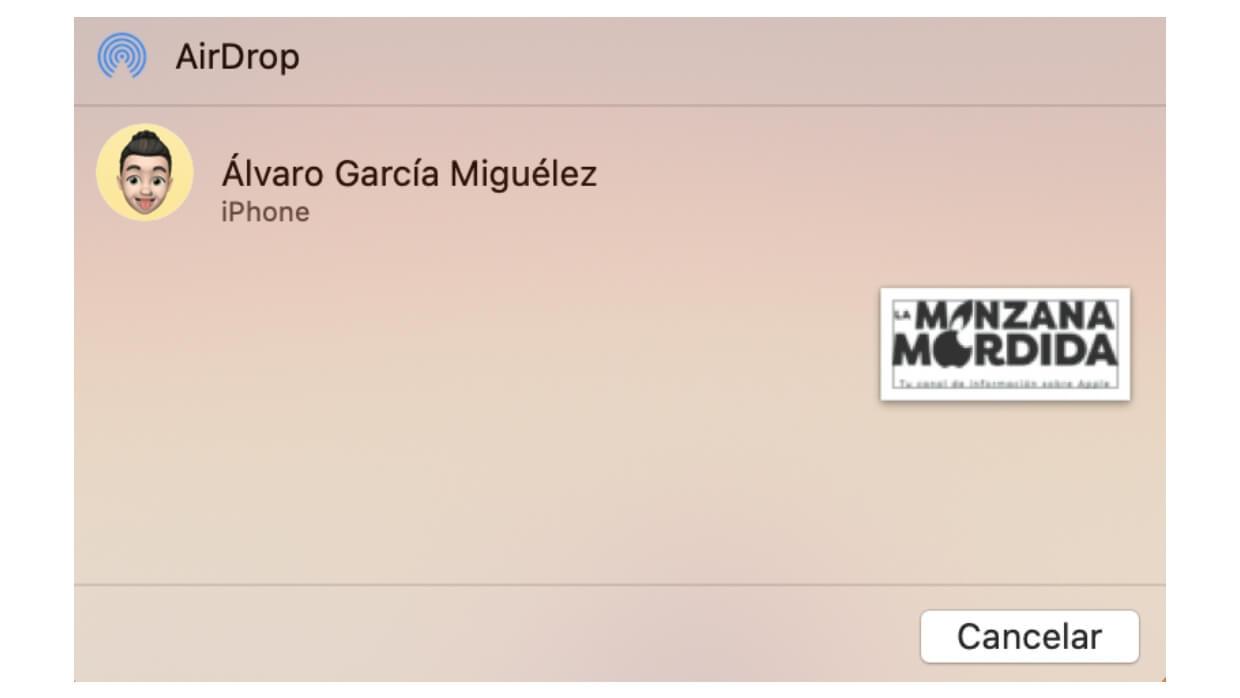
Od té chvíle uvidíte, jak se zvukový soubor objeví na vašem iPhone v Stahování sekce. S tímto si můžete vybrat vyberte místo, kam jej chcete uložit a hrajte to pohodlně. Proto stojíme před rychlou a bezpečnou metodou, a to tak, že vždy zůstaneme v rámci vlastního ekosystému společnosti.
Pokud používáte Windows
Jak jsme již dříve probrali, ne každý má Mac a iPhone. To je důvod, proč by měl být také projednán proces, aby se proces provedl prostřednictvím a Počítač se systémem Windows. V tomto případě se musíte obrátit na a spolehlivý starý: iTunes. Je pravda, že v macOS to nelze použít, protože neexistuje, ale v operačním systému Microsoft je stále přítomen. Proto je první věcí, kterou musíte udělat, je instalace tohoto specifického softwaru vlastněného společností Apple, který najdete v Microsoft Store. Jakmile jej nainstalujete, stačí k přenosu skladeb provést následující kroky:
- Připojte iPhone k počítači.
- Otevřete iTunes a udělte potřebná oprávnění pro přístup k obsahu vašeho mobilního zařízení.
- V tuto chvíli uvidíte, jak v iTunes ikona iPhone se zobrazí v levém horním rohu.
- Dále vyberte možnost Sekce Hudba ve skupině Na mém zařízení v levé liště.
- V takovém případě se objeví seznam se všemi skladbami, které máte na iPhonu, s potřebnými informacemi.
- Nyní stačí kliknout na každý z nich, kliknout na sekundární tlačítko a vybrat možnost exportu.
- Abyste se ujistili, že to bylo provedeno správně, je vhodné kliknout na Tlačítko 'Synchronizovat' ve spodní části.
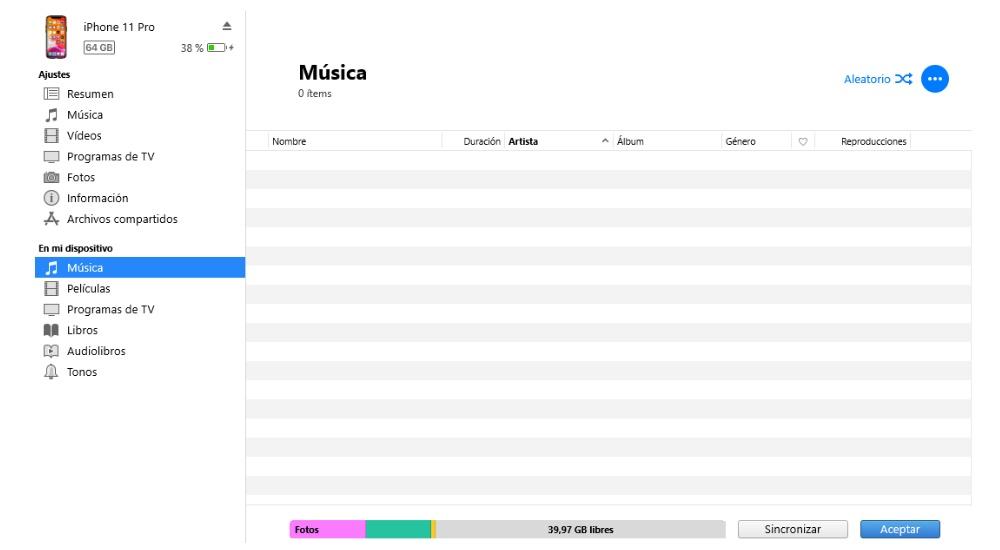
Je to jistě opravdu jednoduchý proces, i když vyžaduje, abyste měli vždy nainstalovaný iTunes. Nejprve, jak jsme uvedli dříve, připojení musí být provedeno prostřednictvím fyzického připojení. Pokud však nechcete zařízení fyzicky připojovat, můžete vytvořit bezdrátové připojení přenos přes samotnou Wi-Fi síť.